當 Excel 表格中出現大量空白區域時,這會影響資料的可讀性和條理性。不少用戶想知道如何隱藏這些沒有資料的區域,讓表格看起來更簡潔。 php小編小新將為大家帶來詳細的 Excel 隱藏沒有資料的區域方法介紹,幫助大家有效處理這個問題。請繼續閱讀以下內容,以了解隱藏無數據區域的具體步驟和技巧。
首先我們開啟一張需要隱藏資料的excel表格:
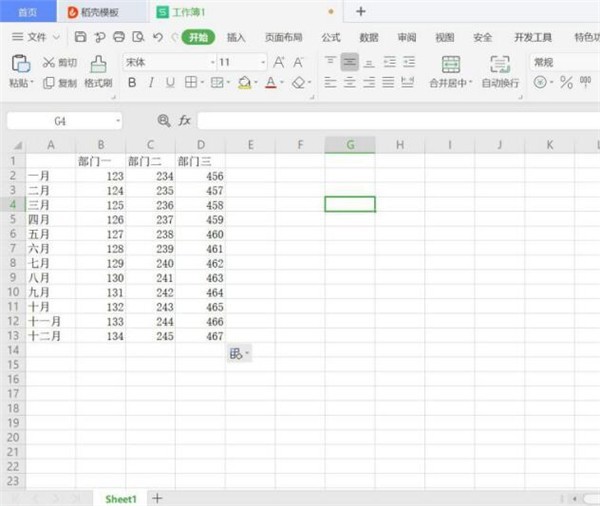
選取沒有資料的E欄位:
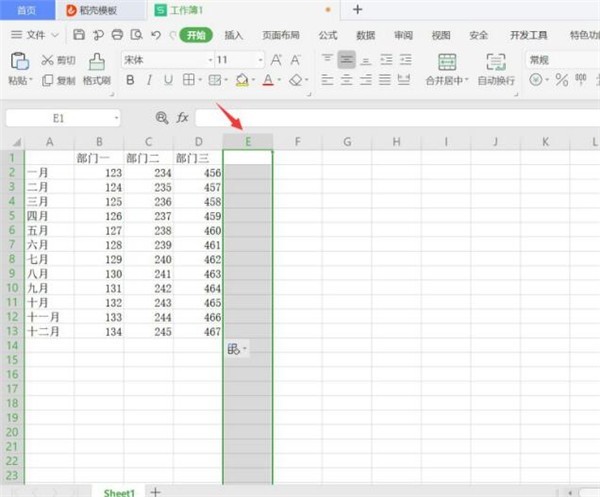
按住【ctrl shift →】,全選E列之後的所有序列:
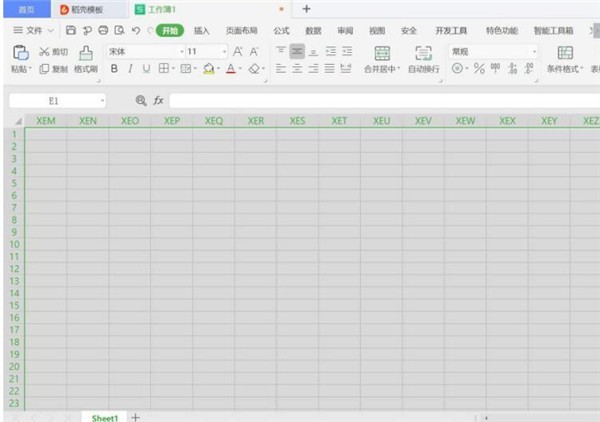
接著點選滑鼠右鍵,選擇【隱藏】:
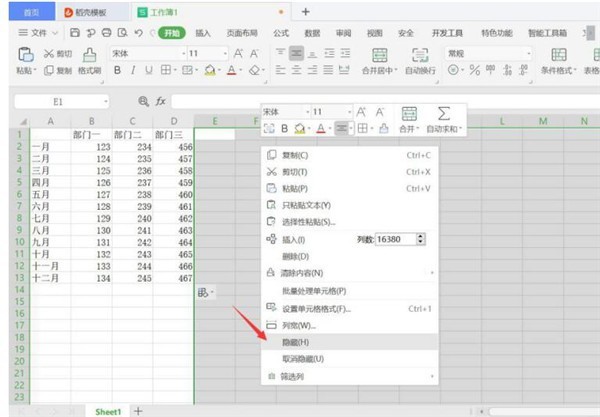
同理選取沒有資料的14列:
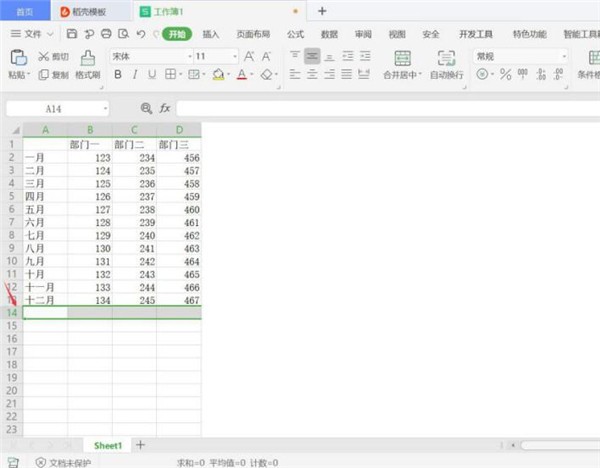
按住【ctrl shift ↓】,全選14列之後的所有序列:
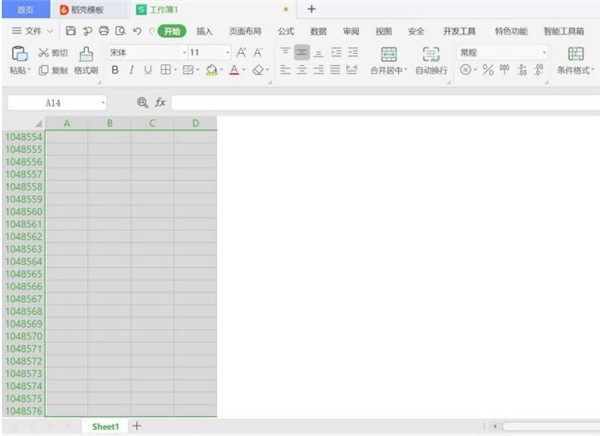
接著點選滑鼠右鍵,選擇【隱藏】:
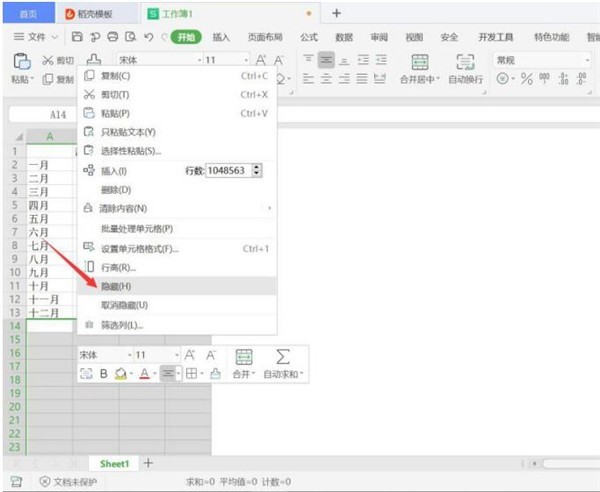
這樣我們就可以看到沒有資料的區域都被隱藏起來了:
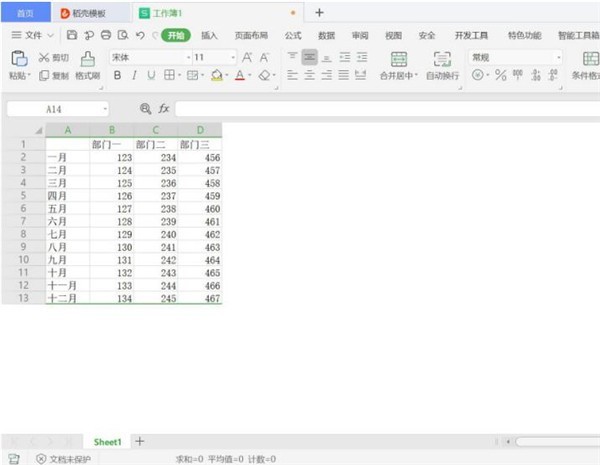
以上是Excel怎麼隱藏沒有資料的區域_Excel隱藏沒有資料的區域方法介紹的詳細內容。更多資訊請關注PHP中文網其他相關文章!




